Bukan hanya admin sistem yang menggunakan tar. Sejumlah besar komponen sistem juga bergantung pada tar. Misalnya, dalam kasus Arch Linux atau distro berbasis Arch, pacman adalah manajer paket default package. Fungsionalitas pacman sangat bergantung pada tar. Pelajari selengkapnya tentang pacman.
Untuk pengarsipan, tar menawarkan rasio kompresi yang baik dan konsisten. Namun, hasilnya sangat tergantung pada file dan algoritma kompresi yang digunakan.
Dengan semua fitur ini, tar adalah sesuatu yang layak untuk dikuasai di akhir pekan Anda. Hanya bercanda… sebenarnya sangat sederhana sehingga setelah mengikuti panduan ini, Anda hampir merasa seperti seorang master. Tanpa basa-basi lagi, mari kita mulai!
Penggunaan tar
Untuk menggunakan tar, kami membutuhkan beberapa file demo, kan?? Saya telah membuat file demo asli yang berisi data acak dengan bantuan dd. Yang lainnya hanyalah tiruannya.
dd if=/dev/urandom of=testFile bs=2MB count=1
lokasi tar
Sebelum menggunakan tar, mari kita periksa di mana letaknya. Jalankan perintah berikut.
tar yang mana
Seperti yang dikatakan output, setiap kali menjalankan perintah "tar", itu akan memuat alat dari "/usr/bin/tar".
Berkas arsip
Untuk mengemas file ke dalam arsip, tar menggunakan struktur berikut:.
terSebagai contoh, mari kita kemas file “0.demo” menjadi arsip.
tar cvf 0.tempat sampah.tar 0.demo
Di sini, opsi "c" memberi tahu tar untuk membuat arsip menggunakan 0.berkas demo. Opsi "v" adalah untuk mengaktifkan mode verbose. "f" adalah untuk menunjukkan file.
Operasi serupa ini juga dapat dilakukan dengan lebih dari satu file.
tar cvf demo.ter *.demo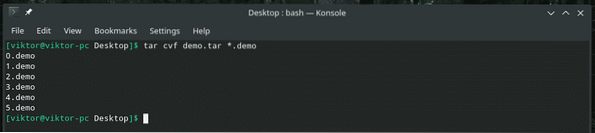
Mengompresi file
Ada beberapa algoritma kompresi yang tersedia untuk digunakan dengan tar. Algoritma yang didukung termasuk bzip2, gzip atau gunzip dan xz. Perintah berikut juga akan berfungsi untuk mengompresi direktori ke dalam arsip tar.
Untuk membuat arsip terkompresi menggunakan gzip, gunakan perintah berikut. Gzip menerapkan sedikit kompresi ke file.
tar cvzf demo.ter.gz *.demo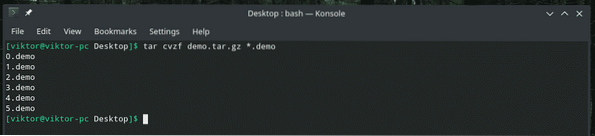
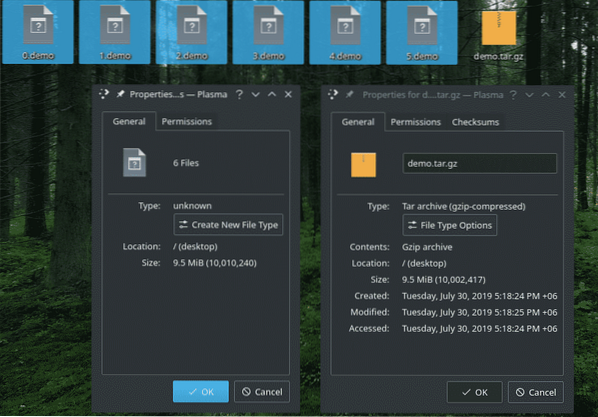
Demikian pula, untuk menggunakan xz, gunakan yang berikut ini.
tar cvJf demo.ter.xz *.demo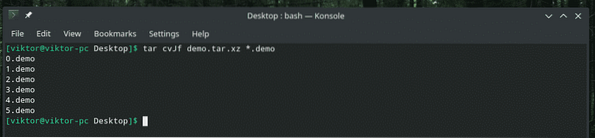
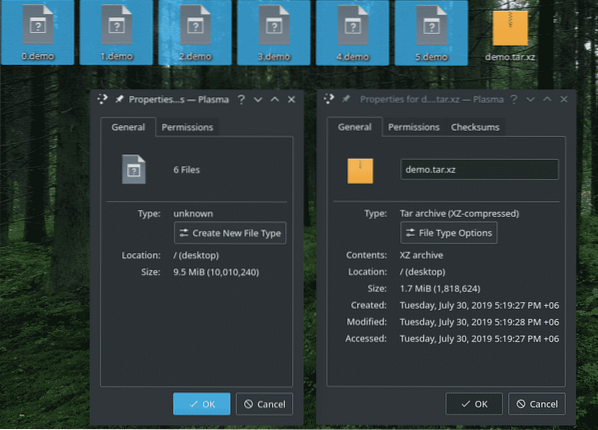
Catatan: Perhatikan bahwa "J" dalam huruf kapital. Selain itu, xz menerapkan kompresi berat, jadi kompresi dan dekompresi akan memakan waktu. Namun, outputnya sangat berbeda dalam ukuran.
Selanjutnya, algoritma kompresi bzip2. Ini mengompres keras tetapi tidak sebanyak xz. Kompresi dan dekompresi lebih cepat dari xz, lebih lambat dari bzip2 atau pengarsipan sederhana.
tar cvjf demo.ter.bz2 *.demo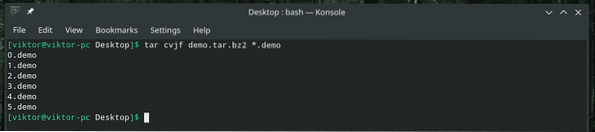
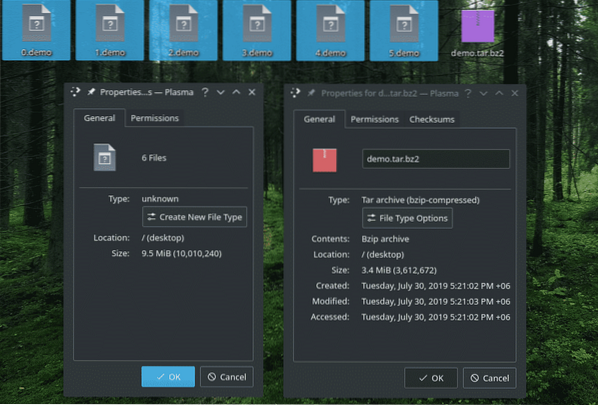
Saat Anda mengarsipkan, cukup normal untuk berakhir dengan beberapa file dan/atau direktori yang tidak diterima. Dalam hal ini, bendera “-exclude” adalah pilihan yang sempurna.
tar --kecuali='*.demo' -cvJf demo.ter.xz *
Di sini, perhatikan posisi bendera “-exclude”. Jika tidak diposisikan dengan benar, tanda ini tidak akan berpengaruh pada proses.
Perlindungan kata sandi
Secara default, tar tidak menawarkan dukungan kata sandi apa pun. Jika Anda mencari untuk melindungi arsip tar Anda dengan kata sandi, maka Anda harus mengandalkan alat tambahan. Ada banyak cara untuk mengenkripsi file apa pun. Di sini, saya akan menggunakan 2 alat paling populer untuk melakukannya: zip dan GPG.
Zip lama yang bagus menawarkan metode enkripsi yang solid. Ini akan membuat arsip zip dari file apa pun; dalam hal ini, arsip zip terenkripsi dari file tar. Gunakan struktur berikut untuk melakukan aksi.
zip -e
Ketika seseorang akan mengekstrak, zip akan meminta kata sandi.
buka ritsleting
GPG adalah alat terkenal lainnya untuk mengenkripsi data Anda dengan aman. Menggunakan GPG, kami dapat membuat perlindungan yang kuat untuk data kami; dalam hal ini, arsip tar kami tercinta.
gpg -c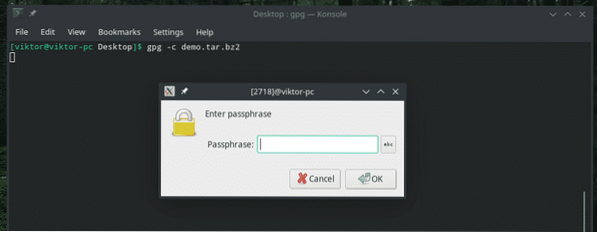
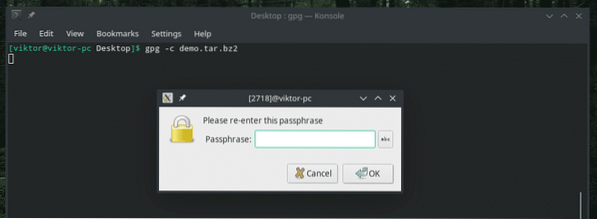
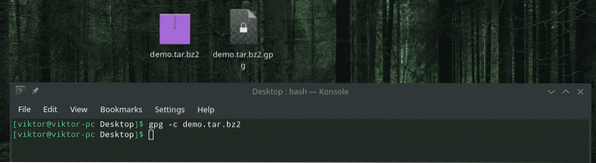
Saat mengekstrak, Anda akan dimintai kata sandi.
gpg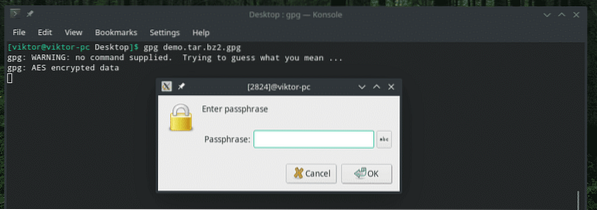

Mengekstrak arsip tar
Sekarang, akhirnya saatnya mengekstrak arsip yang telah Anda buat. Perintah berikut mampu mengekstrak semua arsip tar yang didukung. Tar akan secara otomatis memeriksa algoritme dan lainnya.
tar xvf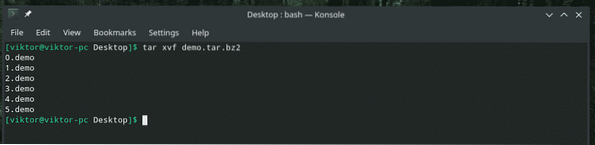
Bagaimana kalau mengekstrak hanya satu file dari arsip?? Struktur yang sama juga berlaku untuk banyak file.
tar xvf
Bagaimana dengan mengekstrak file menggunakan wildcard??
tar xvf demo.ter.bz2 --wildcard *.demo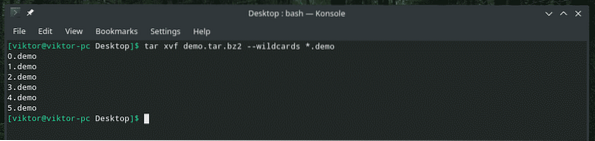
Mencantumkan semua konten
Menggunakan tar, Anda dapat memeriksa nama file di dalam arsip.
tar tvf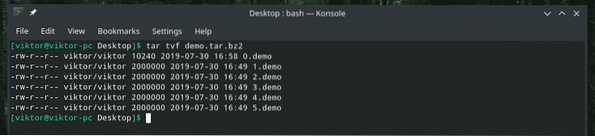
Menambahkan file ke arsip yang ada
Setelah arsip dibuat, menambahkan sesuatu di dalamnya cukup banyak diblokir, kan? Salah! Tar memungkinkan menambahkan lebih banyak file dan direktori di dalam arsip yang ada. Pada dasarnya, Anda dapat mendorong ukuran arsip sejauh yang Anda inginkan kecuali jika Anda menghadapi beberapa hambatan serius (perangkat lunak atau perangkat keras).
Untuk menambahkan lebih banyak file dan direktori, gunakan perintah ini.
tar rvfMari tambahkan direktori ke "demo" yang ada.ter.bz2”.

Ups! Saya benar-benar lupa bahwa tar tidak mengizinkan penambahan lebih banyak file ke dalam arsip yang dikompres! Operasi ini hanya tersedia untuk arsip tar yang tidak terkompresi.
Saya telah mengambil arsip tar yang tidak terkompresi dan menjalankan kembali perintah.
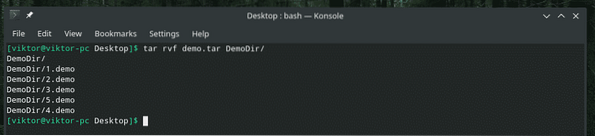
Iya! Itu berhasil. Untuk memverifikasi hasilnya, mari kita periksa daftar file arsip.
demo tar tvf.ter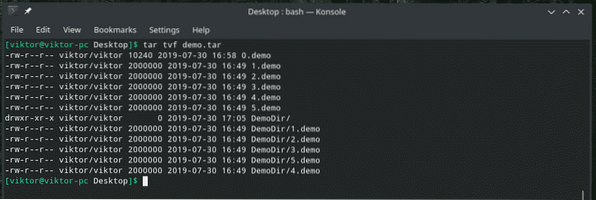
Verifikasi arsip
Ini sebenarnya bukan fitur yang berdiri sendiri. Itu tertanam dalam prosedur pembuatan arsip. Saat Anda membuat arsip, menggunakan perintah ini akan memastikan bahwa semua file disimpan 100% akurat.
tar cvWf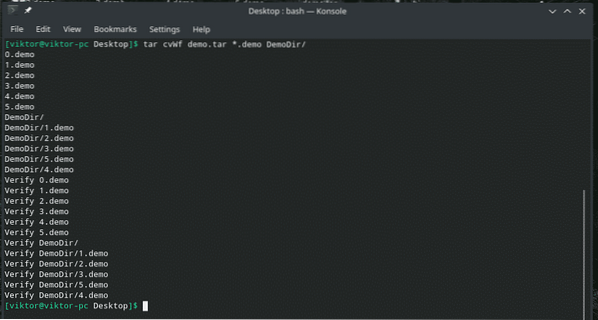
Ukuran arsip
Meskipun ada berbagai cara untuk memeriksa ukuran file apa pun (termasuk arsip tar) di UNIX/Linux, hasil serupa juga dapat dibuat menggunakan tar.
tar czf -
Dalam hal ini, output mencetak ukuran arsip dalam KB (kilobyte).
Untuk format output yang lebih baik, gunakan ls.
ls -l
Ini akan menampilkan ukuran file dalam megabit. Jika Anda ingin menghasilkan megabyte, gunakan MB.
ls -l
Pikiran terakhir
Ada banyak bendera dan fitur yang ditawarkan tar untuk semua orang. Sementara trik ini harus memenuhi hampir semua kebutuhan, masih ada banyak hal yang tidak tercakup dalam artikel ini. Itu dijelaskan secara menyeluruh di halaman manual dan info tar.
pria tar Phenquestions
Phenquestions


